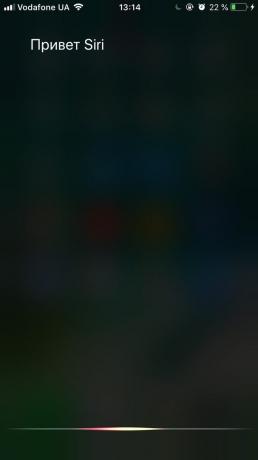Instruksjoner med iPhone: 10 triks og hemmeligheter for nybegynnere
Makradar Ios / / December 20, 2019
1. Bytte mellom åpne programmer ved hjelp av gester
iPhone 6S og nyere modeller støtter 3D Touch-teknologien. Med sin hjelp, kan du bruke spesialbevegelser til å samhandle med skjermen. En av disse bevegelsene kan du raskt bytte mellom åpne programmer. For å prøve det ut, skyver du fingeren fra venstre kant til midten av skjermen, milde press på glasset. Skjermen bør vise et vindu i forrige program.


2. Scale skrift og grensesnitt
Hvis liten tekst eller andre detaljer av grensesnittet dekket dine øyne, forbedre dem ved hjelp av iPhone-innstillingene.
til endring skriftstørrelse og andre elementer, gå til "Hoved» → «Tilgjengelighet» → «Forbedret tekst" og angi ønsket zoomnivå med en spesiell skala. Dette alternativet vil påvirke grensesnitt, iOS, lynmeldingstjenester, sosiale nettverk og andre programmer som støtter funksjonen "Dynamisk skrift."


3. Bruk søke tekst på nettsider
Hva om vi trenger å finne et ord eller uttrykk på en åpen side i Safari? Du kan kjøre teksten gjennom øynene. Men hvis siden er for stor - det er ikke det beste alternativet. Det er mye enklere å bruke den innebygde nettleseren funksjonen "Finn på siden", som er skjult i menyen "Share".


4. Snu flash samtaler indikator
en viktig samtale, kan du hoppe over en spesielt støyende omgivelser, selv om telefonen er på vibrasjon. For slike tilfeller kan du sette opp ekstra signal om et innkommende anrop - lys. Signal er en vanlig blits. Å bruke den som en samtale indikator, åpne "Innstillinger» → «Basic» → «Tilgjengelighet» → «Outbreak Alert" og aktiver samme navn alternativet.


Alas, har denne metoden en ulempe: den smarte telefonen må være innen synsvidde, og legg skjerm ned. Ellers, du bare ikke vil se innkallingen.
5. Ta bilder under videoopptak
Kanskje tar neste videoen du ønsker å fange opp enkeltbilder. Dette betyr ikke nødvendigvis kutte dem ut av filmen, siden programmenyen "Camera" knappen viser fotografering av videoopptak tid. Det ligger i nedre venstre hjørne av skjermen. Bruk denne knappen når du ønsker å få et bilde av noen interessante øyeblikk.
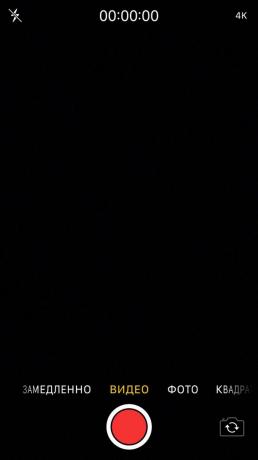
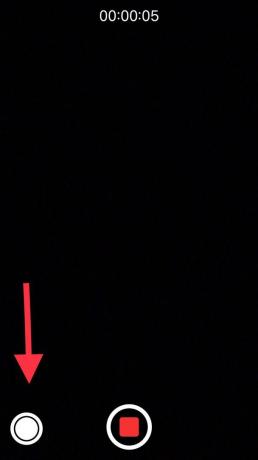
6. Koble varsling under søvn
Når du sover, fortsetter iPhone til arbeid. På dette tidspunktet, kan du gidder uønskede samtaler eller meldinger fra ulike programmer. For å nyte stillheten, er sett mode "Ikke forstyrr" på den tiden av dagen du vanligvis bruker i en drøm.
Gå til Innstillinger og klikk på "ikke forstyrr". I menyen som inkluderer samme navn valg, og velg de stille timene. I løpet av den angitte tid hver dag vil du være i stand til problem samtaler fra bare utvalgte folk. Legge til så mange på listen i "Kontakt oss".


7. Ta opp video fra skjermen
På iOS, ble det bygget 11 funksjon, Som kan brukes til å ta opp video uten hjelp av skjermen tredjepartsprogrammer. Dermed er det mulig for eksempel å ta opp gameplay for YouTube.
Du får tilgang til funksjonen, legger du til en spesiell knapp i kontrollrommet: åpne "Innstillinger» → «kontroll element» → «Set øl. kontroll "og legg alternativet" Record skjermen "i listen over" Aktiver ".


For å starte innspillingen svaypnut tilstrekkelig fra den nedre grensen av skjermen oppover og trykk på riktig knapp i kontrollrommet.
8. Bruk en timer til Auto musikk
Noen brukere liker å sovne til favorittlåtene dine. Hvis du er en av dem, vil du sette pris på muligheten til å deaktivere timeren avspilling. Denne funksjonen er ikke tilgjengelig i spilleren, "Musikk", og i et eget vedlegg, slik at de vet om det, ikke alle.
For å stille timeren Auto musikk, åpne programmet "Clock" og klikk på fanen "Timer". Angi deretter sove tid, trykk på "ferdig" og velg handlingen "Stopp".


9. Sett skjermen til den mørke tiden av døgnet
Du har kanskje hørt at bruk av skjermer før leggetid forstyrrer søvnen. Punktet stråling, hvilken hemmer produksjonen av nødvendige hormoner.
Heldigvis har iOS en spesiell belysning modus som reduserer de negative virkningene av skjermen for å sove. For å konfigurere det, gå til "Innstillinger» → «Skjerm og lysstyrke» → Night Shift, klikk på 'Schedule' og angi omtrentlig tid fra solnedgang til soloppgang.

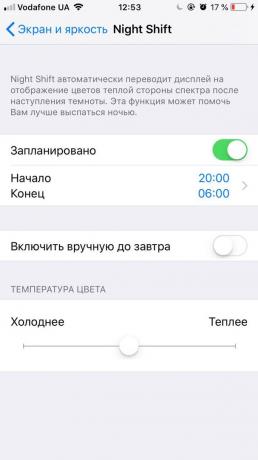
10. bruke et call-back
det er en nyttig Repetisjon knapp som Ringer det siste nummeret som ble slått på de fleste telefoner fast linje. Du kan bruke talekommandoer på iPhone i stedet for knappen. Bare si "Hei Siri, ringe igjen" og assistent vil ringe opp siste nummer. Dette vil spare deg fra å måtte åpne anropsloggen og velg ønsket nummer manuelt.